Активация сетевой карты в BIOS Asus может быть разным процессом в зависимости от вашей материнской платы. Ниже приведены общие инструкции для активации сетевой карты в BIOS Asus.
1. Включите компьютер и нажмите клавишу "Delete" или "F2", чтобы войти в BIOS. Клавиша может быть разной в зависимости от модели вашей материнской платы Asus. Обычно это указано на экране при запуске компьютера.
2. Настройте переключатель "Integrated Peripherals" или "Onboard Devices" для отображения вкладки "Network" или "Ethernet". Включите опцию "Enable" или "On" для активации сетевой карты.
3. Сохраните изменения и выйдите из BIOS, нажав клавишу "F10" или выбрав соответствующую опцию на вкладке "Exit". Компьютер будет перезагружен с активированной сетевой картой в BIOS Asus.
Понимание BIOS и его роль в компьютере

BIOS располагается в специальном чипе на материнской плате и содержит небольшую программу, которая осуществляет проверку и загрузку аппаратуры. При включении компьютера, BIOS считывает и запускает это промежуточное программное обеспечение.
Основные функции BIOS включают:
| 1. Идентификация аппаратного обеспечения | BIOS определяет установленное оборудование, такое как процессор, жесткий диск, память и другие устройства в системе. |
| 2. Проверка аппаратного обеспечения | BIOS проверяет работоспособность оборудования и считывает информацию из CMOS (Complementary Metal-Oxide-Semiconductor), где хранятся данные конфигурации. |
| 3. Настройка параметров системы | BIOS позволяет пользователю настраивать различные параметры системы, включая порядок загрузки устройств, время и дату. |
| 4. Загрузка операционной системы | BIOS загружает операционную систему из выбранного устройства, обычно жесткого диска или CD/DVD-привода. |
Кроме того, BIOS также обеспечивает интерфейс для взаимодействия с пользователем через клавиатуру и другие внешние устройства.
Понимание роли BIOS в компьютере важно для настройки и обслуживания системы. Например, чтобы активировать сетевую карту, можно зайти в BIOS и проверить, что она настроена правильно и включена.
Включение компьютера и доступ к BIOS
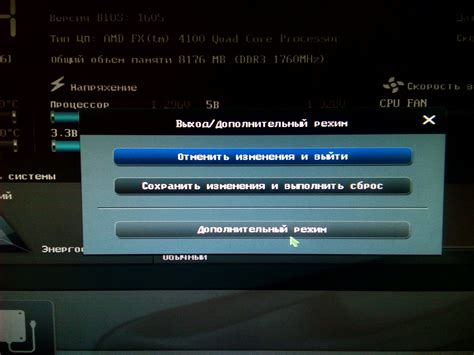
Чтобы активировать сетевую карту в BIOS на компьютере Asus, первым делом необходимо включить компьютер. Для этого нажмите на кнопку питания, которая находится на передней панели системного блока или ноутбука.
При запуске компьютера на экране появится логотип Asus или информация о производителе компьютера. В это время нужно нажать определенную клавишу, чтобы получить доступ к BIOS.
Обычно для компьютеров Asus это клавиша DEL или F2. В некоторых случаях это может быть F10 или ESC. Для ноутбуков Asus также часто используется клавиша F9.
После нажатия нужной клавиши, на экране появится меню BIOS. В нем можно управлять различными настройками компьютера, включая активацию сетевой карты. Навигация по меню производится при помощи стрелок на клавиатуре и клавиши Enter.
Найдите секцию «Advanced» или «Advanced BIOS Settings» в меню BIOS. В этой секции должны быть настройки сетевой карты. Обычно в разделе «Integrated Peripherals» или «Onboard Devices Configuration».
Найдите опцию, отвечающую за активацию сетевой карты, и установите значение «Enabled». Если значение уже установлено на «Disabled», то измените его на «Enabled».
Сохраните изменения, нажав клавишу F10 или выбрав опцию «Save and Exit» из меню BIOS. После этого компьютер перезагрузится с активированной сетевой картой.
Поиск раздела сетевой карты в BIOS

Для поиска раздела сетевой карты в BIOS Asus, следуйте инструкциям ниже:
| 1. | Перезагрузите компьютер и нажмите клавишу Del или F2 (зависит от модели материнской платы), чтобы войти в BIOS. |
| 2. | Используйте клавиши-стрелки на клавиатуре, чтобы найти раздел Advanced (Расширенные настройки) или раздел, связанный с сетевыми устройствами. |
| 3. | В разделе найдите опцию, содержащую термин "LAN" (Local Area Network - локальная сеть) или "Ethernet" (эфирная сеть). |
| 4. | Переключите значение данной опции на Enabled (Включено), чтобы активировать сетевую карту. Если она уже включена, значение будет Enabled. |
| 5. | Сохраните изменения, нажав клавишу F10, и выберите опцию "Save & Exit" (Сохранить и выйти). |
Вот и все! Теперь вы знаете, как найти раздел сетевой карты в BIOS Asus и активировать ее. Удачной настройки вашей сетевой карты!
Активация сетевой карты в BIOS
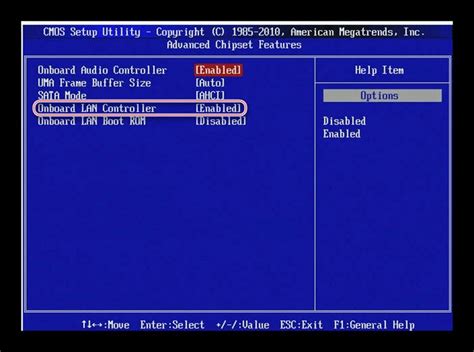
В некоторых моделях материнских плат Asus возможно активировать или деактивировать сетевую карту непосредственно из BIOS. Если у вас возникли проблемы с сетевым подключением, активация сетевой карты в BIOS может быть полезной.
Чтобы активировать сетевую карту в BIOS на материнской плате Asus, следуйте этим простым шагам:
- Перезагрузите компьютер и нажмите нужную клавишу (обычно DEL, F2 или F10) для входа в BIOS.
- Используя клавиатуру, найдите раздел "Advanced" или подобный, в котором находятся настройки сетевых устройств.
- Найдите опцию, отвечающую за активацию или деактивацию сетевой карты. Она может называться "Onboard LAN", "Network Controller" или нечто подобное.
- Измените значение опции на "Enabled", чтобы активировать сетевую карту, или "Disabled", чтобы деактивировать ее.
- Сохраните изменения и выйдите из BIOS.
После перезагрузки компьютера сетевая карта будет активирована или деактивирована в зависимости от ваших настроек в BIOS. Проверьте соединение с интернетом, чтобы убедиться, что изменения вступили в силу.
Обратите внимание, что процесс активации сетевой карты в BIOS может отличаться в зависимости от модели вашей материнской платы Asus. Перед внесением изменений в BIOS рекомендуется ознакомиться с руководством пользователя для вашего конкретного устройства.
Проверка и сохранение изменений в BIOS
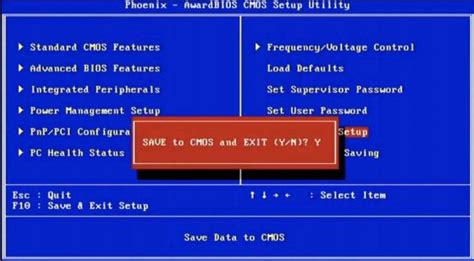
После внесения изменений в настройки BIOS Asus, необходимо выполнить несколько шагов, чтобы проверить и сохранить внесенные изменения:
- Перезагрузите компьютер, нажав кнопку "Reset" или выбрав опцию "Restart" в меню BIOS.
- После загрузки системы нажмите сочетание клавиш, указанное в инструкции к материнской плате или экране BIOS, чтобы войти в настройки BIOS.
- Ознакомьтесь с настройками BIOS и убедитесь, что внесенные изменения применены и сохранены. Проверьте, что сетевая карта активирована.
- Если внесенные изменения не применены или не сохранены, выполните необходимые действия, чтобы сохранить изменения. Обычно это делается путем выбора опции "Save Changes and Exit" или подобной в меню BIOS.
После сохранения изменений в настройках BIOS Asus, компьютер перезагрузится и внесенные изменения должны быть применены. Проверьте работу сетевой карты и убедитесь, что она работает корректно.